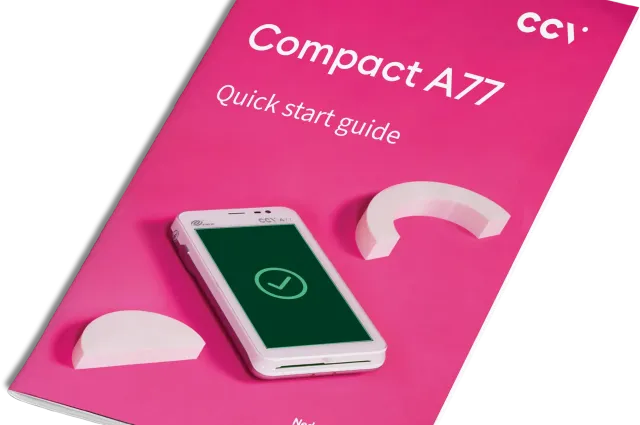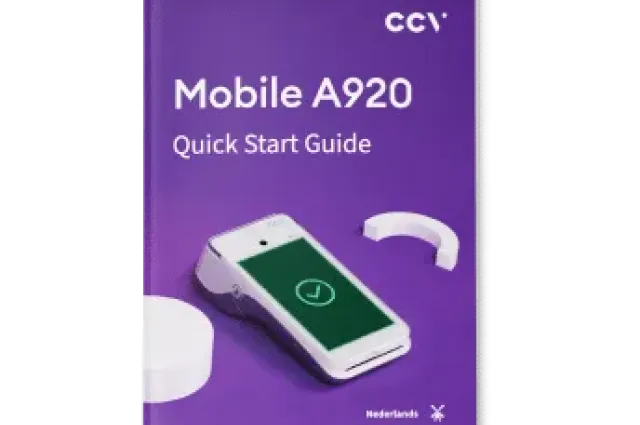Wat is een merchant ID?
Translation not available
This page has not been translated for the selected language.
Het merchant ID is het aansluitnummer voor een betaalkaart. Dit nummer is nodig om een betaalkaart op je pinapparaat te accepteren en wordt door CCV opgevoerd (of voer je zelf op) in je betaalautomaat.
Als je een nieuw merchant ID (aansluitnummer) voor een betaalkaart hebt ontvangen van je bank of creditcardmaatschappij, dan kun je zelf het merchant ID voor deze betaalkaart wijzigen in je betaalautomaat.
Klik op jouw betaalautomaat voor de instructie voor toevoegen/wijzigen/verwijderen van betaalkaarten in de betaalautomaat.